Comment sélectionner plusieurs ou tous les onglets de feuille dans Excel ?
En général, nous pouvons facilement sélectionner un onglet de feuille en cliquant dessus dans la barre des onglets de feuille dans Excel. Cependant, parfois vous pourriez avoir besoin de sélectionner plusieurs ou tous les onglets de feuille en même temps, comment y parvenir ? Voici deux solutions faciles pour vous !
- Sélectionnez plusieurs ou tous les onglets de feuille avec des raccourcis clavier
- Sélectionnez tous les onglets de feuille via le menu contextuel
Sélectionnez plusieurs ou tous les onglets de feuille avec des raccourcis clavier
Vous pouvez sélectionner plusieurs ou tous les onglets de feuille avec la touche Ctrl ou la touche Shift dans Excel.
En maintenant la touche Ctrl enfoncée, vous pouvez sélectionner plusieurs onglets de feuille non adjacents en cliquant dessus un par un.

En maintenant la touche Shift enfoncée, vous pouvez sélectionner plusieurs onglets de feuille adjacents en cliquant sur le premier onglet de feuille et le dernier.

Panneau de navigation : sélectionnez et activez rapidement les classeurs ouverts et leurs feuilles dans Excel
Kutools pour Excel’s Navigation répertorie tous les classeurs ouverts et les feuilles de calcul correspondantes verticalement comme dans les captures d'écran ci-dessous. (1) Cliquer sur un classeur dans la section Classeur permet de basculer vers cette fenêtre de classeur ; (2) tandis que cliquer sur une feuille de calcul dans la section Feuille de calcul permet d'ouvrir directement cette feuille de calcul.
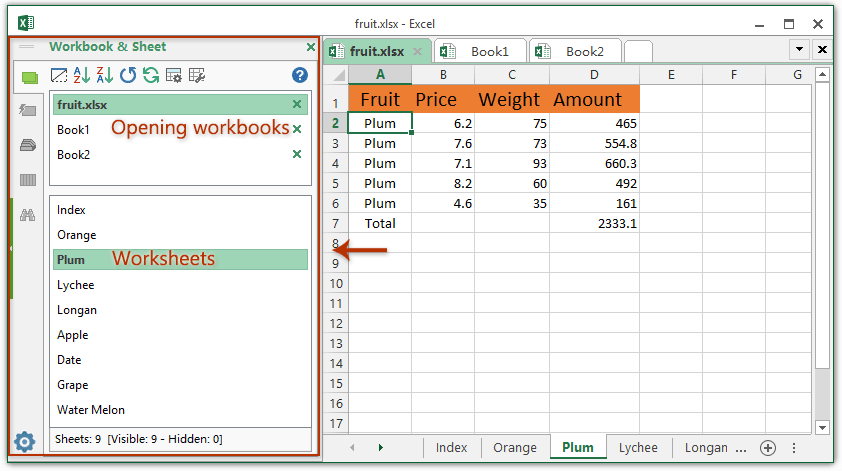
Kutools pour Excel - Boostez Excel avec plus de 300 outils essentiels. Profitez de fonctionnalités IA gratuites en permanence ! Obtenez-le maintenant
Sélectionnez tous les onglets de feuille via le menu contextuel
Outre la touche Ctrl ou la Shift vous pouvez également sélectionner tous les onglets de feuille facilement via le menu contextuel dans Excel.
Faites un clic droit sur n'importe quel onglet de feuille dans la barre des onglets de feuille, puis sélectionnez Sélectionner toutes les feuilles dans le menu contextuel.

Maintenant, vous verrez que tous les onglets de feuille sont sélectionnés en bloc. Voir capture d'écran :

Articles connexes :
Meilleurs outils de productivité pour Office
Améliorez vos compétences Excel avec Kutools pour Excel, et découvrez une efficacité incomparable. Kutools pour Excel propose plus de300 fonctionnalités avancées pour booster votre productivité et gagner du temps. Cliquez ici pour obtenir la fonctionnalité dont vous avez le plus besoin...
Office Tab apporte l’interface par onglets à Office, simplifiant considérablement votre travail.
- Activez la modification et la lecture par onglets dans Word, Excel, PowerPoint, Publisher, Access, Visio et Project.
- Ouvrez et créez plusieurs documents dans de nouveaux onglets de la même fenêtre, plutôt que dans de nouvelles fenêtres.
- Augmente votre productivité de50 % et réduit des centaines de clics de souris chaque jour !
Tous les modules complémentaires Kutools. Une seule installation
La suite Kutools for Office regroupe les modules complémentaires pour Excel, Word, Outlook & PowerPoint ainsi qu’Office Tab Pro, idéal pour les équipes travaillant sur plusieurs applications Office.
- Suite tout-en-un — modules complémentaires Excel, Word, Outlook & PowerPoint + Office Tab Pro
- Un installateur, une licence — installation en quelques minutes (compatible MSI)
- Une synergie optimale — productivité accélérée sur l’ensemble des applications Office
- Essai complet30 jours — sans inscription, ni carte bancaire
- Meilleure valeur — économisez par rapport à l’achat d’add-ins individuels